求USBOS(超级PE启动维护工具) 3.0 V2021.06.06 增强版下载网盘资源
链接: https://pan.baidu.com/s/1oC_sEMxugDHdddLbcpUw8A提取码:g1fp软件名称:USBOS(超级PE启动维护工具)3.0V2021.06.06增强版下载语言:简体中文大小:1.86GB类别:系统工具介绍:USBOS是一款专业的解决计算机问题的维护工具PE工具箱,软件内置了多款好用的PE系统和维护软件。USBOS支持网络功能,也可以进行远程协助维护,支持常见服务器Raid阵列卡驱动,winpe非常集合。今天这款USBOS是增强版,满足了所有用户的维护、装机需求。
链接:提取码:g1fp软件名称:USBOS(超级PE启动维护工具)3.0V2021.06.06增强版下载语言:简体中文大小:1.86GB类别:系统工具介绍:USBOS是一款专业的解决计算机问题的维护工具PE工具箱,软件内置了多款好用的PE系统和维护软件。USBOS支持网络功能,也可以进行远程协助维护,支持常见服务器Raid阵列卡驱动,winpe非常集合。今天这款USBOS是增强版,满足了所有用户的维护、装机需求。
链接:提取码:g1fp软件名称:USBOS(超级PE启动维护工具)3.0V2021.06.06增强版下载语言:简体中文大小:1.86GB类别:系统工具介绍:USBOS是一款专业的解决计算机问题的维护工具PE工具箱,软件内置了多款好用的PE系统和维护软件。USBOS支持网络功能,也可以进行远程协助维护,支持常见服务器Raid阵列卡驱动,winpe非常集合。今天这款USBOS是增强版,满足了所有用户的维护、装机需求。
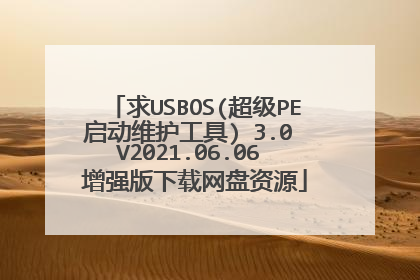
小小强pe工具箱pxe
小小强PXE版Pe使用说明 .PE的安装:服务端是标准的WinRar自解压包,DIY是相当方便的。你只需在网络上的某台机安装服务端即可供同一网络的所有客户机PXE启动并使用本PE的全部功能!服务端在安装时会自动执行一个设置程序,按提示设置后即建立好一个完整的PXE服务器;(如没有自动执行,可手动运行安装文件夹中的“setup.cmd”)然后,在客户机(要求网卡支持PXE启动)的BIOS中设置从网络启动即可。注意:如服务端主机或其线路上装有防火墙,为了能让客户端顺利PXE启动,最基本地要开放UDP的67(DHCP)和69(TFTP)入站端口;如果要使用共享外置加载模式,还要开放相关的文件共享。 .PE的卸载:运行安装文件夹内的“反安装.CMD”等其执行完成后手动删除服务端所有文件即可。 .服务端的常规设置:本PXE服务端的核心组件是“haneWIN DHCP Server”,因此一些常规设置都要在里面进行。例如:DHCP的IP地址、TFTP的路径等。 .grub4dos和syslinux双重PXE引导:服务端同时具备grub4dos和syslinux的PXE引导相关文件,它们有各自的兼容性,默认是grub4dos引导。如引导时出现兼容性问题,可手动设置更改为syslinux引导,设置方法为:在“haneWIN DHCP Server”中依次选菜单“选项”——》“standard”——》“引导”,将其中的“引导文件”修改一下即可。注意:grub4dos的引导文件为“zjqpe”,而syslinux的引导文件为“pxelinux.0”。 .灵活地部署服务端:本PE核心中内置网络组件,通过PXE启动后自动加载网络组件并通过DHCP获取IP地址,然后执行一个网络连通性的测试,如果测试通过就尝试从TFTP下载配置文件并根据配置文件的设置载入外置程序。这是一个颇为复杂的加载过程,其中任何一个环节都很容易受网络环境的影响,导致整体加载失败!因此,在服务器端“User”文件夹下设定了几个配置文件。合理地设置这些文件,可让本PE尽可能地适应各种复杂的网络环境!至于各个配置文件的具体作用和设置方法请参阅“User”文件夹中的说明文档。最后,还要说明一下内核中“WXPE外置程序PE_OUTERPARTSTART_NET.CMD”这个文件,在此文件的开头定义了几个变量,适当设置它们能使本PE适应更复杂的网络环境,只是需要对内核动手才行。其中的“PINGIP”和“TFTPIP”变量要注意一下,它用于手动指定网络连通性的测试IP和TFTP服务器IP,如果设置了,程序会优先使用该变量的设定。详细设置方法见该文件中的注释。 .共享和TFTP双重外置加载模式:本PE外置程序的加载分为“共享模式”和“TFTP模式”两种:1.共享模式:程序会根据配置文件的设置自动映射服务器上共享的外置程序为网络驱动器Y盘,并从中加载外置程序。该模式加载外置程序的结果与光盘版的一样,有功能齐、节省内存和使用方便等优点;而它的缺点就是需要服务器开启共享且指定的可连接用户必须是空密码!这对安全要求较高的服务器就不适用了。2.TFTP模式:程序会根据配置文件的设置从TFTP服务器下载并加载基本的外置程序;且为其它的外置程序创建指向TFTP服务器的快捷方式,当客户端使用某个程序时,会先从TFTP将程序下载到本地,然后再运行。该模式的优点就是对服务器的设置没有要求,只要能顺利通过PXE引导就能顺利加载外置程序;而缺点就是有少部分外置程序不能使用且运行时耗内存较多。默认情况下,程序会先尝试加载TFTP模式。你也可手动设置默认加载共享模式,方法为:在服务器端“User”文件夹下的“startmode.cmd”就是配置文件,文件的开头定义了一个变量“STARTMODE”,只要修改其值即可。详细请看“startmode.cmd”内的注释。 .PE登录密码的设置(非启动菜单密码):在服务器端“User”文件夹下有个“PASSWORD.INI”的文件,设置其中的“LOGINPASSWORD”变量即可给PE加上登录密码。详细请看“PASSWORD.INI”内的注释。(注意:这里的密码只是PE登录密码,而启动菜单仍会被显示,所附带的DOS工具也可照常使用。另外,在服务器端“其它”文件夹下有对密码进行MD5处理的工具。) .启动菜单密码的设置:grub4dos的PXE引导,分两个步骤:1.在服务器端“WXPECFG”文件夹下有个“PASSWORD”的文件,用记事本修改其中的两条“password --md5”语句,将该语句后面的字串改为你的密码。具体用途请看“PASSWORD”文件内的注释。2.将服务器端“WXPECFG”文件夹下原有的“default”改名为“default1”,然后将“PASSWORD”文件改名为“default”。syslinux的PXE引导,也分两个步骤:1.在服务器端“syslinuxcfg”文件夹下有个“PASSWORD”的文件,用记事本修改其中的“MENU MASTER PASSWD”和“MENU PASSWD”两条语句,将语句后面的字串改为你的密码。具体用途请看“PASSWORD”文件内的注释。2.将服务器端“syslinuxcfg”文件夹下原有的“default”改名为“default1”,然后将“PASSWORD”文件改名为“default”。(注意:所有密码必须用“for grub”MD5处理的,在服务器端“其它”文件夹下有对密码进行MD5处理的工具。) .精简内核:在服务器端“WXPE”文件夹下的“WINPE.IMG”就是PE内核,它内置了网络组件,位于内核的“WXPE外置程序PE_OUTERPART”文件夹内,网卡驱动为DPS的驱动包,应该很全面的了。如果你将本PE应用于固定的网络中,建议你根据网络的实际状况自己DIY一下驱动,以减少核心镜象的大小,毕竟核心镜象越小,服务器的负担就越轻。 注意:“WINPE.IMG”文件必须用VDM来进行修改,此软件在外置程序中有。

服务器如何装系统
通过PE. Wepe V2.1,将USB盘制作成PE工具箱(一键自动制作的) 再重启电脑,进入BIOS设置Usb启动,快速方式,也可按、F12键,切换进入PE 启动PE系统,进入PE后再虚拟ISO安装光盘,加载变成光盘!NT6快捷安装器,加载wim,正常安装系统 在 BIOS 的Boot菜单下,将Secure Boot 改为 Disabled 将Boot List Option 改为 Legacy模式,记得安装完系统,切换回正常的uefi (BIOS boot 切换到Legacy时:就是USB装系统时使用,BIOS boot 切换到UEFI时:选择“开启(Enable)”;正常win server ) 启动PE系统,进入PE后再虚拟ISO安装光盘,加载变成光盘!NT6快捷安装器,加载wim,正常安装系统

win03pe win7pe等各种的winpe版本,到底各有什么特点,那种版本的使用效果最好
您好?供您参考:03PE是XP内核、WIN7PE是WIN7内核、WIN8PE是WIN8内核。 网上PE免费的很多。都是免费的午餐至于哪个版本使用效果最好,还需要您自己去尝试、欣赏。最主要的还要看个人驾驭能力等等,在这里尽量不要评价好一些。下面把我新写的几种PE版本安装方法请您看一下。有的已经下载还没有安装。一、通用PE工具箱Win8内核菊花预览版,体积小,超漂亮,绝佳的Win8pe体验安装方法您好?供您参考:今天我和您共同学习通用PE工具箱Win8内核菊花预览版安装,有时间您可以将括号里的内容复制粘贴到网页。( 通用PE工具箱Win8内核菊花预览版,体积小,超漂亮,绝佳的Win8pe体验 )下载。下载文件存放在c盘以外的盘符。u盘容量可选用4G以上比较适宜,或根据使用要求选择U盘容量。打开电脑插入u盘,将u盘所有文件、照片转移到电脑硬盘储存。找到文件,双击TOnPE-V0.1.exe,出现安装界面,点击下一步、出现(如何安装本工具箱)点击知道了,出现亲,把“通用PE工具箱”安装到哪里呢?点击制作可启动U盘。点击选好了、出现亲,制作“通用PE工具箱”的U盘启动么?请选择要写入U盘:(U盘已在那里显示)格式化U盘,文件系统:FAT32 原生格式:USB-HDD点击制作,提示亲,即将开始制作可启动U盘咯。............点击确定、亲,通用PE工具箱完成安装啦.........点击完成。(返回我的电脑或计算机,双击U盘查看为空,系统已被隐藏。)祝您顺利。二、杏雨梨云Win8一键装机环境.7z您好?供您参考:今天我和您共同学习杏雨梨云Win8一键装机环境.7z的安装,首先下载杏雨梨云Win8一键装机环境.7z有时间您可以将括号里的内容复制粘贴到网页( 迅雷快传 - 杏雨梨云Win8一键装机环境 等文件 下载 )。200.57MB.(另一款ISO格式192.76MB)下载文件存放在c盘以外的盘符。u盘容量可选用4G以上比较适宜或根据使用要求选择容量。打开电脑插入u盘,将u盘所有文件、照片转移到电脑硬盘储存。找到杏雨梨云Win8一键装机环境.7z文件右键解压到当前文件夹 双击install-a.exe。出现安装界面,(U盘已在那里显示)全新安装(全盘被格式化)USB-HDD-FAT32点击安装、出现警告!磁盘....是否继续界面点击是(Y).提示:系统已安装到磁盘点击确定。关闭安装界面。(返回我的电脑或计算机,双击U盘查看为空,系统已被隐藏。)祝您顺利。上面是WIN8内核、下面是WIN7内核。三、通用PE3.3安装您好?供您参考:今天我和您共同学习通用PE3.3的安装,首先下载通用PE3.3,有时间您可以将括号里的内容复制粘贴到网页( 通用PE3.3下载 )。下载文件存放在c盘以外的盘符。u盘容量可选用4G以上比较适宜或根据使用要求选择容量。打开电脑插入u盘,将u盘所有文件、照片转移到电脑硬盘储存。双击TOnPE-V3.3.exe,出现安装界面,点击下一步、出现(如何安装本工具箱)点击知道了,出现亲,把“通用PE工具箱”安装到哪里呢?点击制作可启动U盘。点击下一步、出现亲,制作“通用PE工具箱”的U盘启动么?请选择要写入U盘:(U盘已在那里显示)格式化U盘,文件系统:FAT32 原生格式:USB-HDD点击制作提示亲,即将开始制作可启动U盘咯。............点击确定、亲,通用PE工具箱完成安装啦.........点击完成。(返回我的电脑或计算机,双击U盘查看为空,系统已被隐藏。)祝您顺利。四、大白菜超级U盘启动盘制作工具 V4.4 傻瓜式U盘装系统下载安装您好?供您参考:建议您有时间到网上查询下载,请您把括号里的内容复制粘贴到网页。( 大白菜U盘启动盘制作工具)。我下载的是( 大白菜超级U盘启动盘制作工具 V4.4 傻瓜式U盘装系统 )软件大小:139.73MB.更新时间:2012-04-25文件存放在c盘以外的盘符。u盘容量可选用8G或16G,或根据使用要求选择容量。我用的是8GU盘。打开电脑插入u盘,将u盘所有文件、照片转移到电脑硬盘储存。右键单击好压zip压缩文件,点击解压到当前文件夹。双击大白菜超级u盘应用程序出现:欢迎使用“大白菜超级u盘启动盘制作工具v4.4"安装向导。点击下一步,出现目标文件夹,点击浏览,找到u盘点击选中,点击确定。出现选择组件界面,把创建开始菜单对勾点击去掉。点击安装。出现正在完成“大白菜超级u盘启动盘制作工具V4.4”安装向导 界面,点击完成。出现大白菜装机界面它已选择好u盘(7.45G),模式可选择USB-HDD点击一键制作USB启动盘,出现大白菜u盘启动界面,提示本操作将破坏u盘原有数据,且不可恢复。。。点击确定。出现大白菜u盘启动界面,恭喜你,制作完成!点击确定。到此安装结束关闭界面。2003XP内核有很多,想必大家都使用过在这里就不多说啦。 谢谢您的提问。
目前比较流行的PE,基本都是Server2003+Win8或Win10(PE版本就是操作系统的内核,可以看成一个极度精简的系统,只保留能让系统启动起来的最基本的部分,其他功能全部删除) 除了内核,还有启动方式,MBR+UEFI,所以知名的PE都是三分区双启动(这个三言两语说不清楚,需要你自己百度学习),MBR一般做XP、Win7系统,UEFI一般做Win8、Win10系统。Win7相比Win8、Win10来说功能弱,驱动支持也差,夹在中间,高不成低不就,所以很少见。XP的PE现在基本被淘汰,因为Server2003作为服务器系统,稳定性和功能性是胜过XP的,除了那些多年不更新的小众老旧PE,现在都是2003了。Server2003主要面向老电脑,比如2010年以前的,主要用来装XP系统,体积小巧,简单实用,最成熟稳定,不要觉得过时,很多企业工厂还是有很多的,比如ATM提款机。Win8跟Win10用来做Win7到Win10的系统,主要面向2010年之后生产的电脑,一般都是做Win7系统,因为到现在还是有很多人抵触Win10的界面,尤其是企业,更换系统很保守。 近两年的新电脑多半都是Win10,七代酷睿还能装Win7,八代之后因为驱动问题(业界目前还没有有效的解决办法),只能装Win10了。
首先win03pe win7pe 只是别称,应该这样分类。 目前WINPE一共有4个版本。即PE1.x,PE2.0,PE3.0,PE4.0。其中PE1.x基于Windows XP和2003,它的体积小巧,GUI界面最小可以不超过20M,而且我们可以通过扩展增强它的功能。具体的版本是这样划分的:1.0:基于最初的Microsoft Windows XP Professional。1.1:基于Microsoft Windows XP Professional 含Service Pack 1 (SP1)。1.2:基于Microsoft Windows Server 2003。1.5(2004):基于Microsoft Windows XP Professional 含Service Pack 2 (SP2)。1.6(2005):基于Microsoft Windows Server 2003 含Service Pack 1 (SP1)。2.1 基于Microsoft Windows Vista 和Microsoft Windows Server 2008 含Service Pack 1(SP1)2.2 基于Microsoft Windows Vista 和Microsoft Windows Server 2008 含Service Pack 2(SP2)3.0基于Windows 7,它的功能比PE1.X要强大一些,尤其是对新电脑的支持以及USB3.0接口的支持要比PE1.X好,但同时它的体积要比PE1.X大,启动所需要的内存也更多。3.1 基于Microsoft Windows 7 SP1。4.0则基于最新的Windows 8。原生支持USB3.0,对新电脑的支持比较好。X64版本的支持UEFI启动。不过目前的WIN8PE大部分采用的是WIN7PE的开始菜单。采用 WIN8原生SHELL的PE目前只有南狮王的WIN8PE,而且该WIN8PE已经有支持触摸的功能了,这是其他WIN8PE所不具备的。 至于哪个版本比较好,具体应该是看机器自身配置高低来决定的。就比如低版本PE进不去电脑的时候,用更高级版本pe的就能进入。不同的PE功能都大同小异,只是一些具体功能页面与显示不大一样。选择适合自己,觉得用得顺手的就是最好的。
都差不多,一般机器都一样用,只是有的机器兼容其中之一好一些。
目前比较流行的PE,基本都是Server2003+Win8或Win10(PE版本就是操作系统的内核,可以看成一个极度精简的系统,只保留能让系统启动起来的最基本的部分,其他功能全部删除) 除了内核,还有启动方式,MBR+UEFI,所以知名的PE都是三分区双启动(这个三言两语说不清楚,需要你自己百度学习),MBR一般做XP、Win7系统,UEFI一般做Win8、Win10系统。Win7相比Win8、Win10来说功能弱,驱动支持也差,夹在中间,高不成低不就,所以很少见。XP的PE现在基本被淘汰,因为Server2003作为服务器系统,稳定性和功能性是胜过XP的,除了那些多年不更新的小众老旧PE,现在都是2003了。Server2003主要面向老电脑,比如2010年以前的,主要用来装XP系统,体积小巧,简单实用,最成熟稳定,不要觉得过时,很多企业工厂还是有很多的,比如ATM提款机。Win8跟Win10用来做Win7到Win10的系统,主要面向2010年之后生产的电脑,一般都是做Win7系统,因为到现在还是有很多人抵触Win10的界面,尤其是企业,更换系统很保守。 近两年的新电脑多半都是Win10,七代酷睿还能装Win7,八代之后因为驱动问题(业界目前还没有有效的解决办法),只能装Win10了。
首先win03pe win7pe 只是别称,应该这样分类。 目前WINPE一共有4个版本。即PE1.x,PE2.0,PE3.0,PE4.0。其中PE1.x基于Windows XP和2003,它的体积小巧,GUI界面最小可以不超过20M,而且我们可以通过扩展增强它的功能。具体的版本是这样划分的:1.0:基于最初的Microsoft Windows XP Professional。1.1:基于Microsoft Windows XP Professional 含Service Pack 1 (SP1)。1.2:基于Microsoft Windows Server 2003。1.5(2004):基于Microsoft Windows XP Professional 含Service Pack 2 (SP2)。1.6(2005):基于Microsoft Windows Server 2003 含Service Pack 1 (SP1)。2.1 基于Microsoft Windows Vista 和Microsoft Windows Server 2008 含Service Pack 1(SP1)2.2 基于Microsoft Windows Vista 和Microsoft Windows Server 2008 含Service Pack 2(SP2)3.0基于Windows 7,它的功能比PE1.X要强大一些,尤其是对新电脑的支持以及USB3.0接口的支持要比PE1.X好,但同时它的体积要比PE1.X大,启动所需要的内存也更多。3.1 基于Microsoft Windows 7 SP1。4.0则基于最新的Windows 8。原生支持USB3.0,对新电脑的支持比较好。X64版本的支持UEFI启动。不过目前的WIN8PE大部分采用的是WIN7PE的开始菜单。采用 WIN8原生SHELL的PE目前只有南狮王的WIN8PE,而且该WIN8PE已经有支持触摸的功能了,这是其他WIN8PE所不具备的。 至于哪个版本比较好,具体应该是看机器自身配置高低来决定的。就比如低版本PE进不去电脑的时候,用更高级版本pe的就能进入。不同的PE功能都大同小异,只是一些具体功能页面与显示不大一样。选择适合自己,觉得用得顺手的就是最好的。
都差不多,一般机器都一样用,只是有的机器兼容其中之一好一些。

PE是什么意思,PE工具又是干什么的,
PE有多种释义,具体如下: 1、PE:工具 PE 工具箱是一款极适合于网管、装机人员使用的多功能WinPE系统维护工具箱,它基于Windows PE制作,支持USB 2.0/SCSI/Netcard等设备。 可以使用它进行磁盘分区、格式化、磁盘克隆、修改密码、数据恢复、系统安装等一系列日常应急维护工作。相比同性质的DOS系统维护工具,PE工具箱更容易操作、更容易上手。并且它有体积小,启动超快等特点。 2、PE:地线简称PE 地线是在电系统或电子设备中,接大地、接外壳或接参考电位为零的导线。一般电器上,地线接在外壳上,以防电器因内部绝缘破坏外壳带电而引起的触电事故。 地线是接地装置的简称。地线又分为工作接地和安全性接地。为防止人们在使用家电及办公等电子设备时发生触电事故而采取的保护接地, 就是一种安全性接地护线。 3、PE:边缘路由器 边缘路由器,又称“接入路由器”,是位于网络外围(边缘)的路由器。位于网络中心的路由器叫核心路由器。边缘路由器和核心路由器是相对概念,它们都属于路由器,但是有不同的大小和容量,某一层的核心路由器是另一层的边缘路由器。 4、PE:体育教育简称PE 体育教育(Physical Education)是指通过身体活动和其他一些辅助性手段进行的有目的、有计划、有组织的教育过程。体育教育本身是一个完整的体系,分为普通体育教育和专门体育教育两大类。 其基本特征是突出的教育性和教学性。体育教育以教学为主要途径,以课堂教学或专门性辅导为主要形式,以身体练习和卫生保健为主要手段。 5、PE:人口当量 人口当量(population equivalent)指的是某种工业废水的有机污染物总量,用相当于生活污水污染量的人口数表示。 当量人口是从需求意义上将暂住人口折算成相当于户籍人口需求水平的人口,通过计算和暂住人口的“需求当量折算系数”,将暂住人口按照系数折算成标准的“需求当量人口”,简称“当量人口”。 参考资料来源:百度百科-PE:体育教育简称PE 参考资料来源:百度百科-PE:边缘路由器 参考资料来源:百度百科-PE:地线简称PE 参考资料来源:百度百科-PE:人口当量 参考资料来源:百度百科-pe工具
PE 的意思就是 Portable Executable(可移植的执行体)。它是 Win32环境自身所带的执行体文件格式。它的一些特性继承自 Unix的 Coff (common object file format)文件格式。"portable executable"(可移植的执行体)意味着此文件格式是跨win32平台的 : 即使Windows运行在非Intel的CPU上,任何win32平台的PE装载器都能识别和使用该文件格式。当然,移植到不同的CPU上PE执行体必然得有一些改变。所有 win32执行体 (除了VxD和16位的Dll)都使用PE文件格式,包括NT的内核模式驱动程序(kernel mode drivers)。因而研究PE文件格式给了我们洞悉Windows结构的良机。
Windows Preinstallation Environment(WinPE)(Windows预安装环境)基于在保护模式下运行的WindowsXP个人版内核,是一个只拥有较少服务的Win32子系统。WinPE让你创建和格式化硬盘分区,并且给你访问NTFS文件系统分区和内部网络的权限。这个预安装环境支持所有能用Windows2000和WindowsXP驱动的大容量存储设备,你可以很容易地为新设备添加驱动程序。 使用WinPE可以帮助你把现有基于MS-DOS的工具转换为32位的WindowsAPIs,以便你在标准的开发环境(例如微软的VisualStudio)中更加容易地维护这些应用程序。WinPE所包含的硬件诊断和其他预安装工具都支持标准的WindowsXP驱动,你无需任何做其他特别的工作。对于程序开发者来讲,就可以把主要精力放在程序的诊断、调试和开发的环节上。相比WinXP,WinPE虽然精简但是还是不能用一张普通软盘装下,不过你完全可以把自定义过的WinPE放在其他的一些可启动媒介上,例如CD-ROM光盘、DVD(ISO格式化过的)光盘、以及远程安装服务器(RIS)
PE 的意思就是 Portable Executable(可移植的执行体)。它是 Win32环境自身所带的执行体文件格式。它的一些特性继承自 Unix的 Coff (common object file format)文件格式。"portable executable"(可移植的执行体)意味着此文件格式是跨win32平台的 : 即使Windows运行在非Intel的CPU上,任何win32平台的PE装载器都能识别和使用该文件格式。当然,移植到不同的CPU上PE执行体必然得有一些改变。所有 win32执行体 (除了VxD和16位的Dll)都使用PE文件格式,包括NT的内核模式驱动程序(kernel mode drivers)。因而研究PE文件格式给了我们洞悉Windows结构的良机。
Windows Preinstallation Environment(WinPE)(Windows预安装环境)基于在保护模式下运行的WindowsXP个人版内核,是一个只拥有较少服务的Win32子系统。WinPE让你创建和格式化硬盘分区,并且给你访问NTFS文件系统分区和内部网络的权限。这个预安装环境支持所有能用Windows2000和WindowsXP驱动的大容量存储设备,你可以很容易地为新设备添加驱动程序。 使用WinPE可以帮助你把现有基于MS-DOS的工具转换为32位的WindowsAPIs,以便你在标准的开发环境(例如微软的VisualStudio)中更加容易地维护这些应用程序。WinPE所包含的硬件诊断和其他预安装工具都支持标准的WindowsXP驱动,你无需任何做其他特别的工作。对于程序开发者来讲,就可以把主要精力放在程序的诊断、调试和开发的环节上。相比WinXP,WinPE虽然精简但是还是不能用一张普通软盘装下,不过你完全可以把自定义过的WinPE放在其他的一些可启动媒介上,例如CD-ROM光盘、DVD(ISO格式化过的)光盘、以及远程安装服务器(RIS)

